 パパスタ
パパスタ発売から1年後、2022年9月21日にM1 Proの Macbook Pro14インチを購入しました。
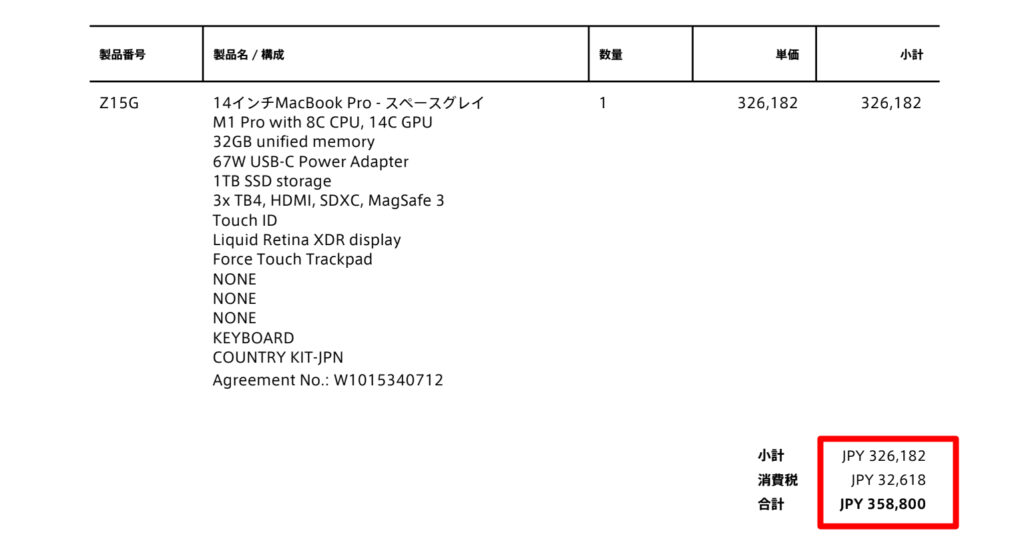
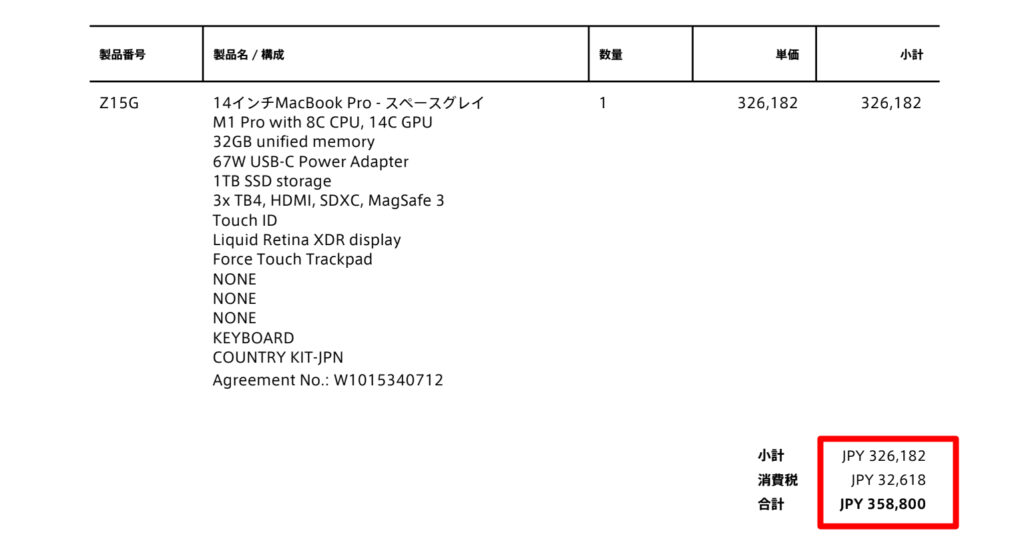
円安の影響で価格改定があり
Apple製品の購入タイミングが
今までとは完全にかわりました。
旧型デバイスをAppleが値下げしても円安の影響で価格があがってしまう
という状況です。
今回は「自分が購入したMBP14インチのスペック」を
解説込みで紹介します。自分自身の備忘録としても記録。
最後まで読んでいただくことで
どのタイミングで自分にあったMacのスペック設定を知ることができます。
ビールを飲みながらゆっくりじっくり読んでください。
ちなみに本日自宅に到着予定です。(東京出張中なので受け取れませんが)
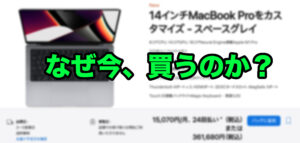
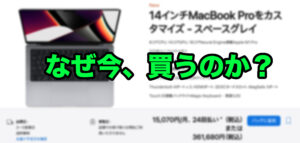
購入したMacbook Pro14(2021)のスペック
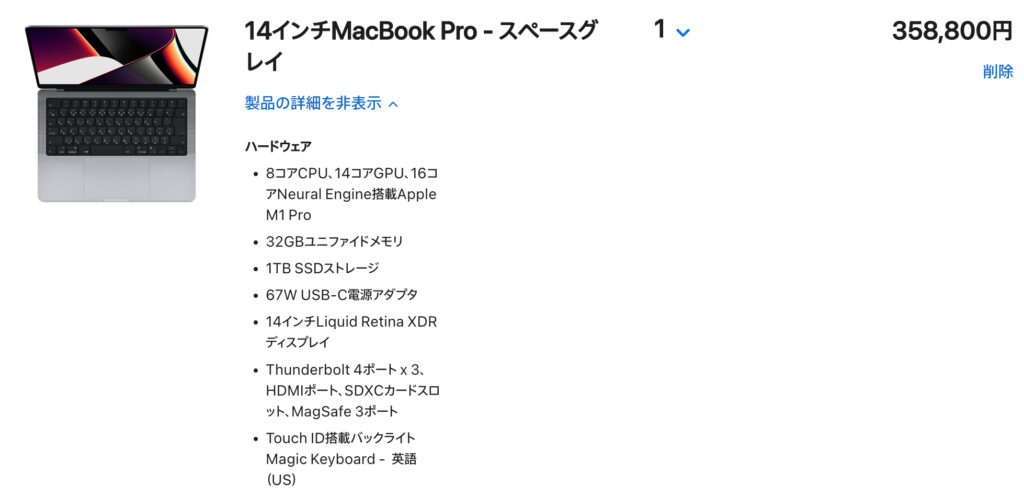
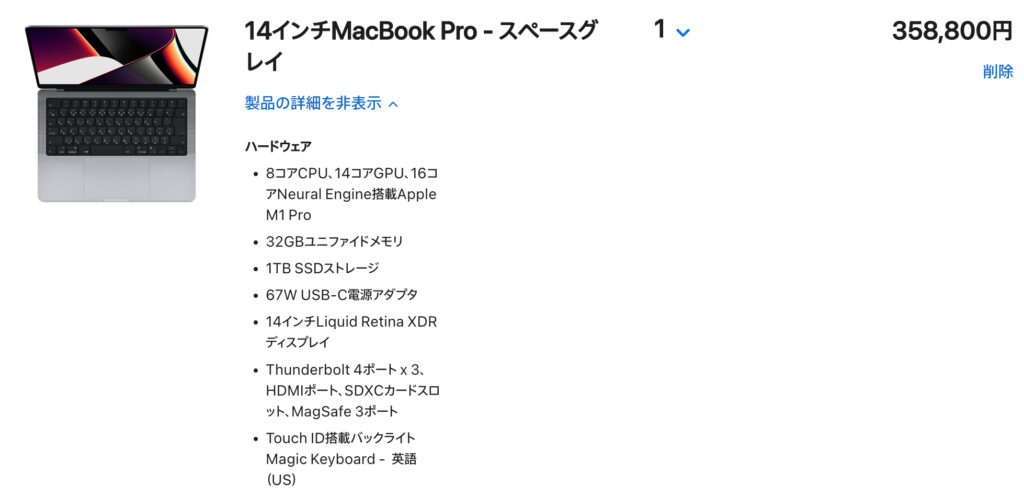
ついに買っちゃいました。
理由は円安はまだまだ進むと予想されるからです。
- 9月21日FOMC大幅利上げ継続
- 日銀利下げ
おそらくApple製品も今後円安値上げが続くと予想しました。
それにしても高いっす。マジで高い。
しかも14%はデバイス料金ではなく
円安による単なる差額による金額と思うと
やるせないです……。
では購入したMacbookのスペックです。
- 8コアCPU、14コアGPU
- 32GBユニファイドメモリ
- 1TB SSDストレージ
- 67W USB-C電源アダプタ
- Tech21 Evo Hardshell case
かなり迷って
かなり考えて
熟考の末、購入したスペックです。
ではなぜこのスペックを選んだか?
下記で1つずつ解説していきます。
Macbook Pro (2021) 14インチを選んだ理由
解説をしていきます。


今、どうしようか悩んでいる人はぜひ参考にしてみてください。
14インチを選んだ理由


なぜ16インチでんはなく14インチを選んだかと言うと
- 価格差64,000円分の価値がない
- シェルモードでOK
- ハイパワーモードはM1Maxから
だからです。
(13インチMacbookProは微妙なので今回の選択肢は入れていません)
16インチ吊るしのモデルで
メモリとストレージを自分が欲しい分だけあげると
14インチと16インチで64,000円の差額がでます。
画面の大きさは外部ディスプレイを使用すれば
シェルモードで解決できます。
M1Maxのみに搭載されているハイパワーモードを利用するためには
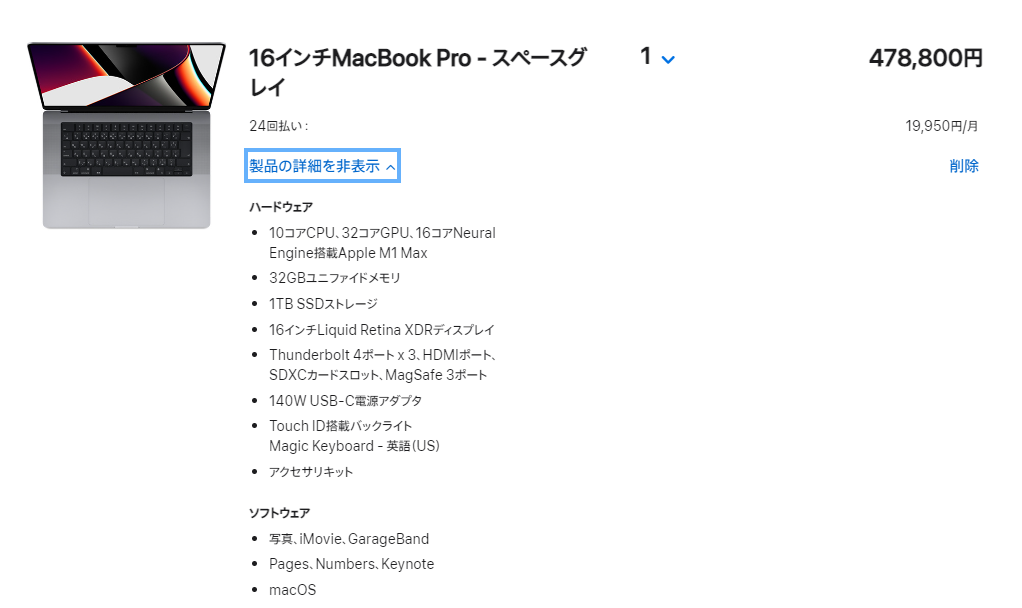
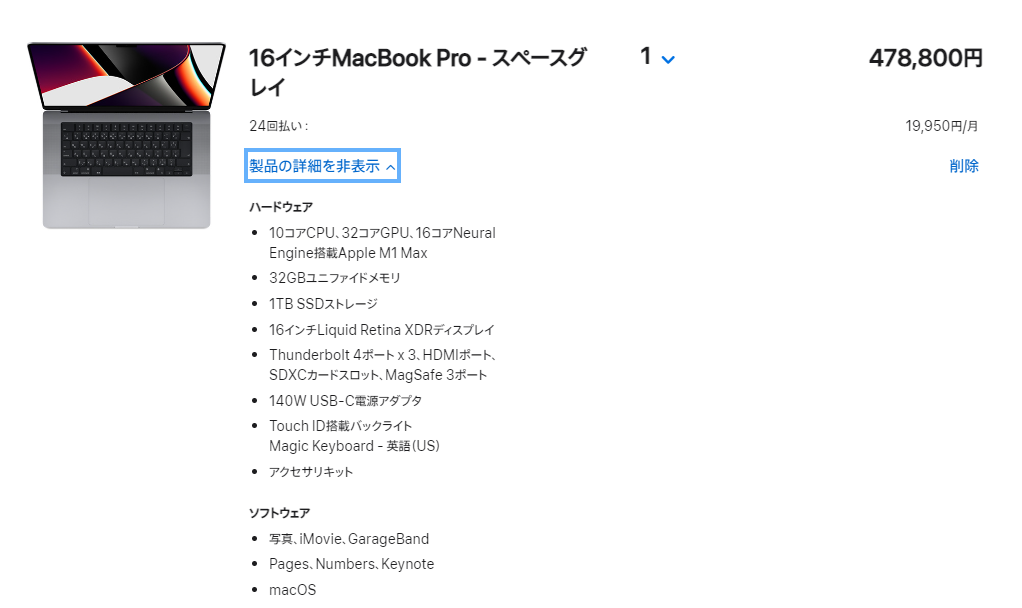
478,800円。
さすがに高すぎる。
8コアCPU14コアGPU
動画編集、音楽制作するのに8コアCPUでいいの?
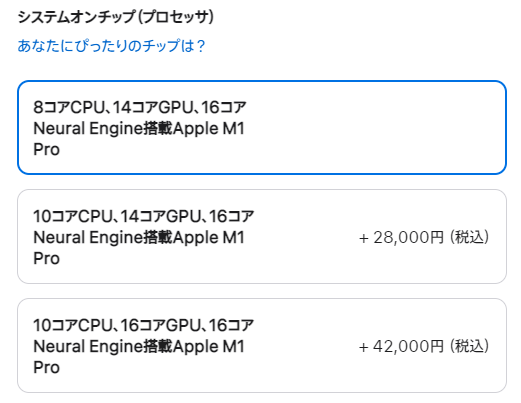
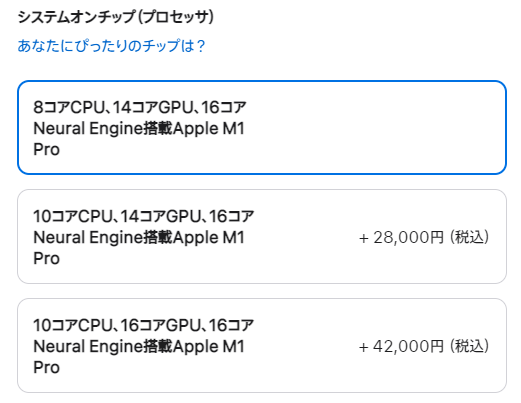
システムチップ(CPU)はいわばPCの脳みそに当たる部分です。
コア数が増えれば増えるほどPCがかしこくなるです。
ぼくの使用用途が
- 動画編集
- DTM(音楽制作)
なので14インチのベースモデル「8コアCPU14コアGPUでたりるのかな?」と
いちばん迷った部分です。
参考にしたのはこちらの動画。
結論から言うと
M1Proチップは優秀すぎるので
たいていの場合は8コアCPUで十分ですね。
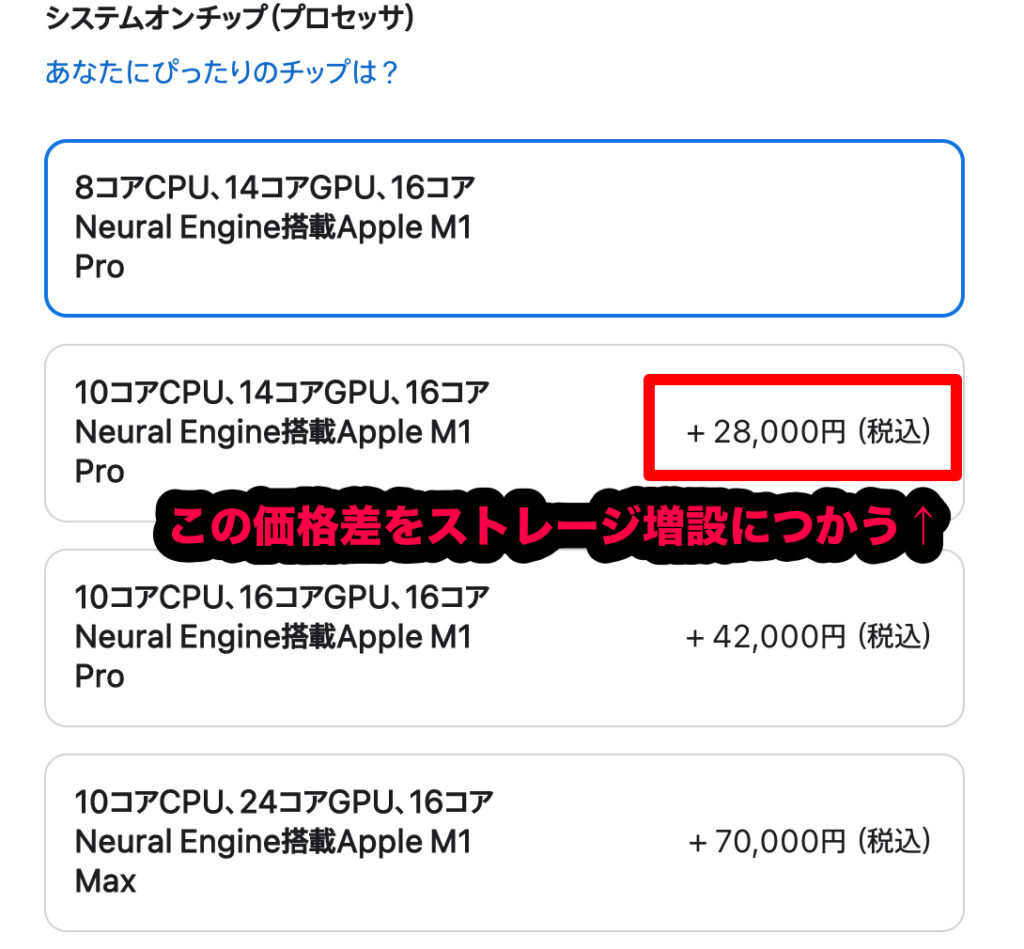
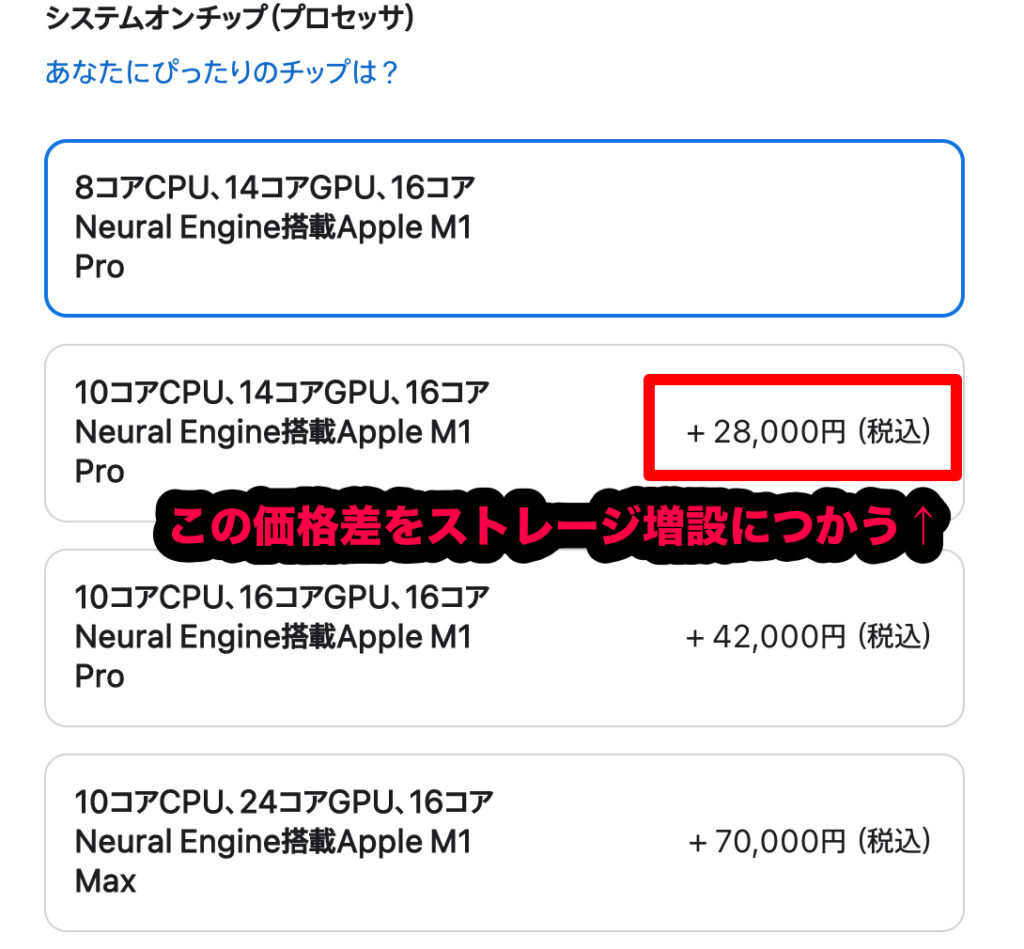
ぼくはこの28,000円の差額を
ストレージ増設分にまわすことにしました。
Macはキャッシュをストレージに保存するので、ストレージに余裕があったほうがいい
32GBユニファイドメモリ
メモリは作業机の広さ
PCを買う上でめちゃくちゃ重要にしているポイントはメモリです。
なぜならメモリが少ないと止まるからです。
音楽制作、動画編集を主にするので
メモリ増設は必須です。
なぜならメモリスペースが大きくないと
すぐに止まったり、落ちたりするからです。
特に音楽制作の場合、
プラグイン(エフェクトのようなもの)を刺せば刺すほど
めちゃくちゃ負荷がかかります。
前回のMBPを購入した時も
最大数16GBを入れましたが
それでもLogic Proが遅くなることがあったので
今回も最大容量32GBいれました。
Macはメモリ増設できない
Macは後からメモリを増設することはできません。
購入時にしかメモリを増設することができないんです。
(自己責任でやる人はいるけど)
購入時にメモリをケチったことで
あとで「あーーやっぱりいれときゃよかった。めっちゃ遅い」ってならないようにしたい。
特にクリエイティブを仕事にする人は
ぜったいに妥協してはいけない部分です。
1TB SSDストレージ
Appleの内蔵ストレージは割高
ストレージは1TBにしました。
理由は許容範囲限界価格が1TBだからです。
実際に動画編集をするなら
動画素材や編集を内部ストレージで完結させたほうが良いです。
現在、Mac (2014)のストレージ250GBがパンパンで
動画編集をするために
外部ストレージに入れた素材を引っ張ってきて
編集し、外部ストレージに保存しています。
こうなるととにかく遅いです。時間のムダ。
ストレージはデカければデカイ方がいいです。
しかしAppleの内臓ストレージは
バカみたいに高額。
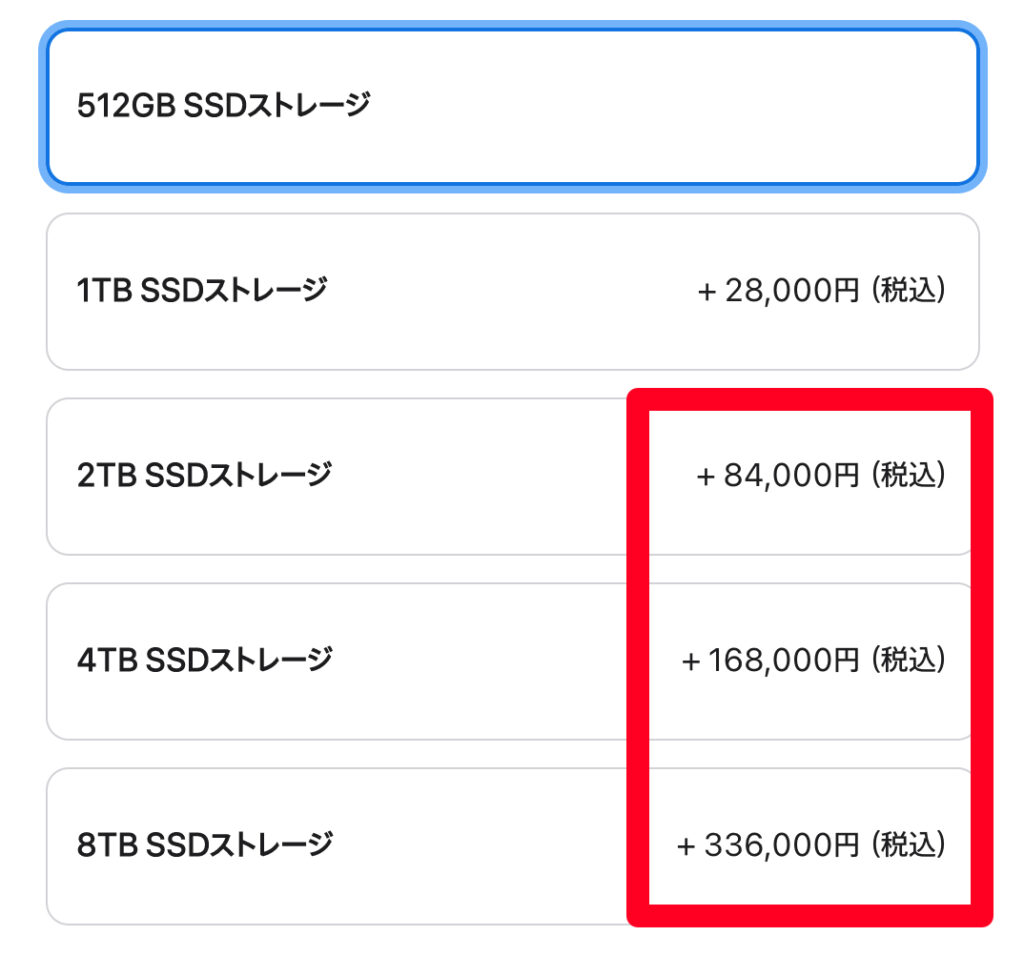
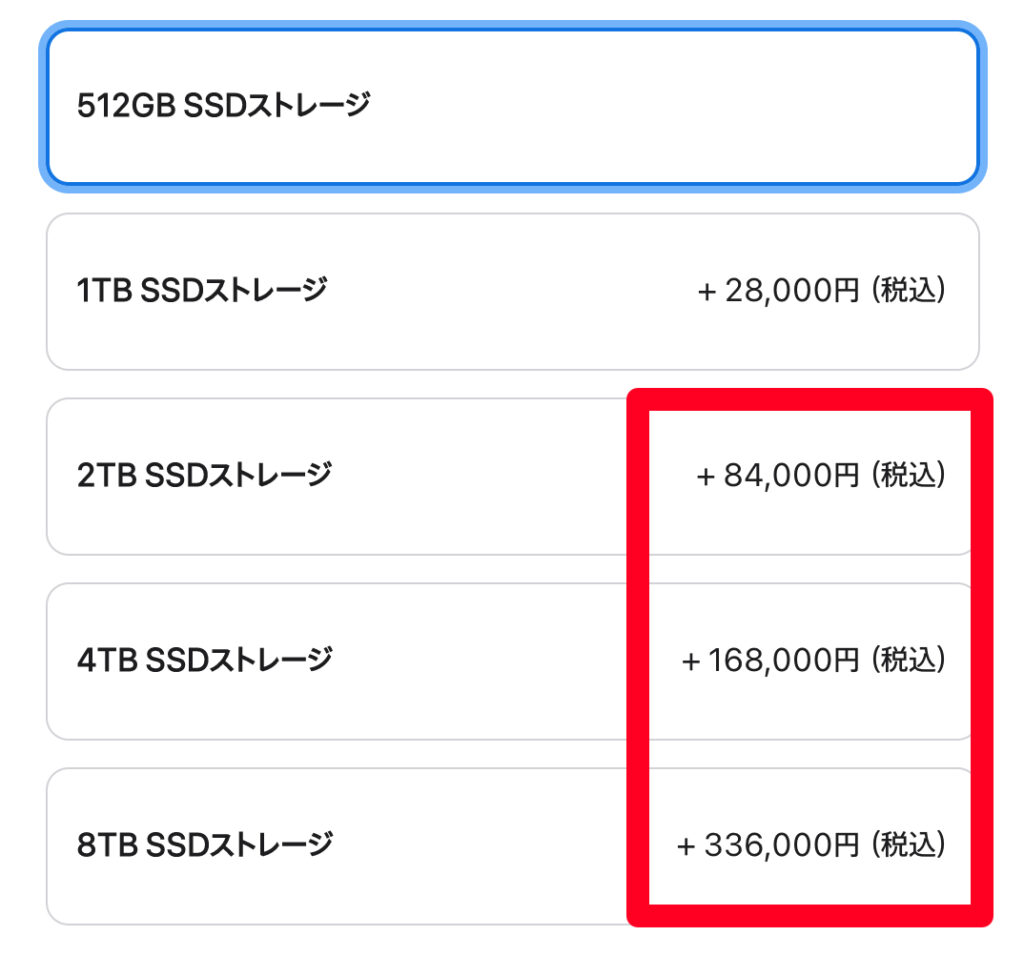
ストレージは先程のメモリと違い
何も考えずに最大容量8TB増設とかはできません。
どこかで折り合いをつける必要があります。
外部ストレージを使うことになる
最近ではこんな便利なモノ


高額を出して大容量ストレージにしなくても良いです。
どちらにしても
動画編集や音楽制作をすると1TBでは足りなくなるので
作った動画、音楽を保存するのために
外部ストレージはのちほど買い足します。
67W USB-C電源アダプタ
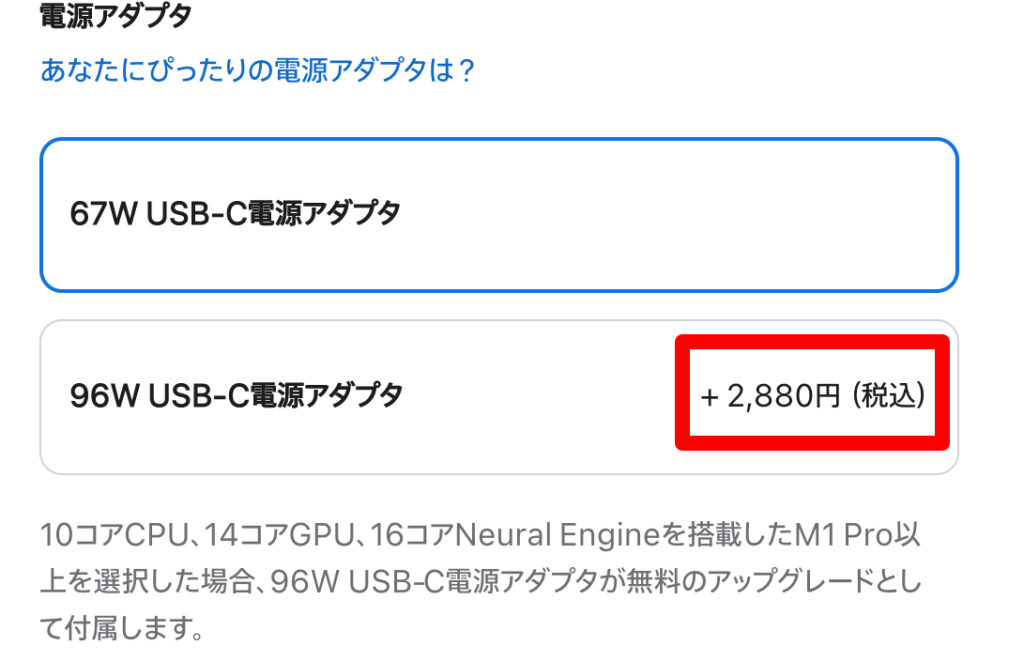
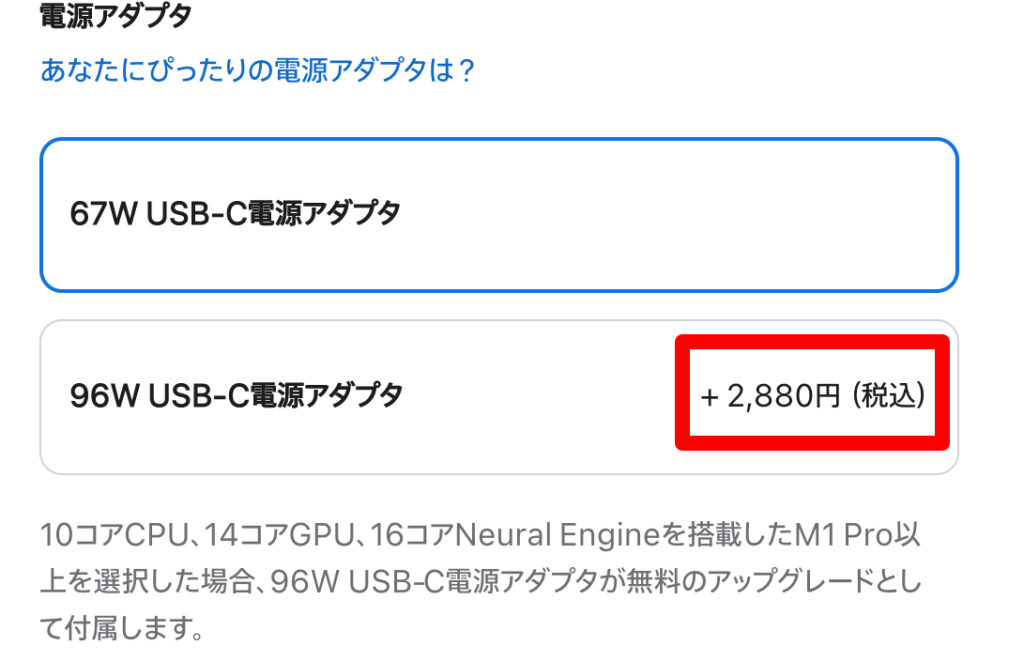
MCB14インチの場合、プラス2,880円をだせば
96Wの高速充電ができるアダプタを選ぶことができます。
96Wのアダプタであれば
30分でMacbookを50%充電できます。
かなり早いです。
が、ぼくはスタンダードの67Wにしました。
理由はほぼ自宅で使用するからです。
ほとんど高速充電は必要性ありません。
たしかに後で欲しくなったら10,680円が必要です。
でも、すぐに必要でないものに2,980円は出しません。



やべえ、高速充電ほしい
ってなったら
Ankerの高速アダプタを買います!
Tech21 Evo Hardshell case
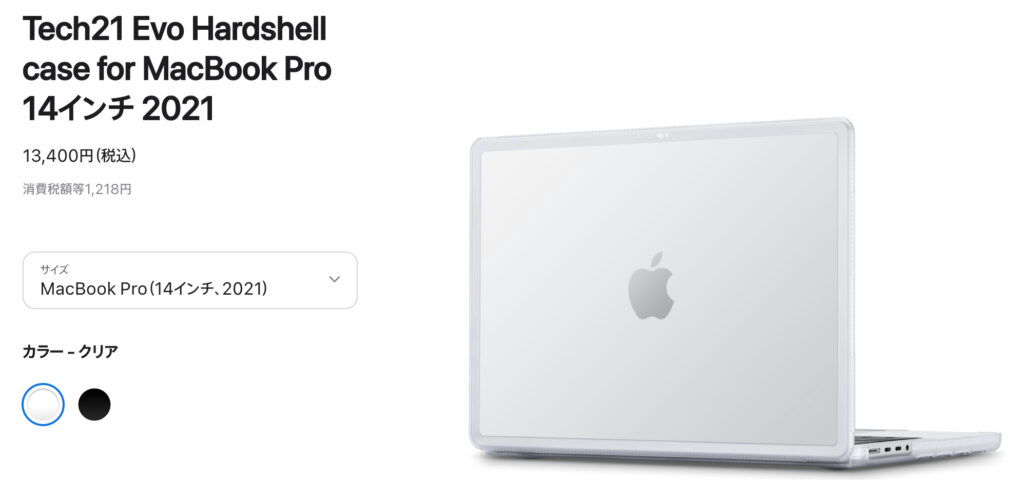
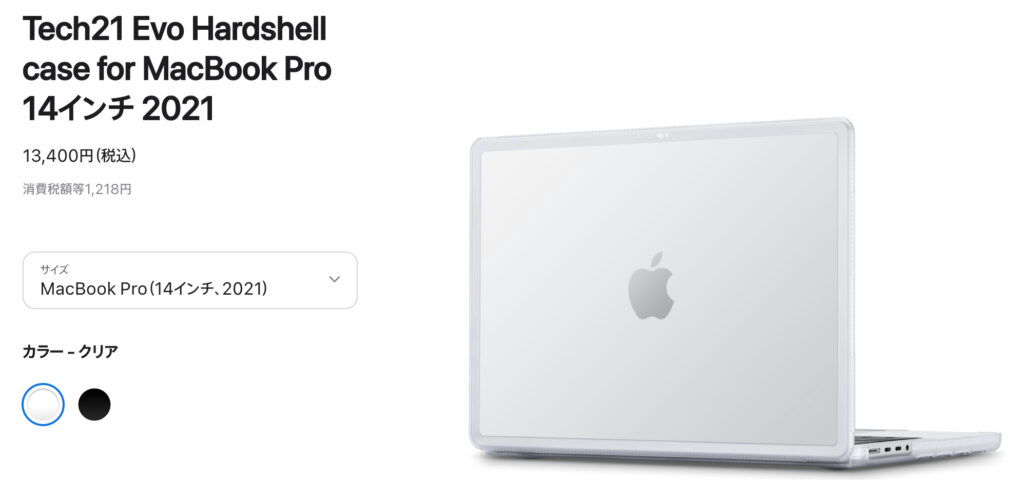
Appleストアで一緒にケースを買いました。
こちらも割高感満載です。
ケースに13,400円はありえない。
- リセールバリューを高めたい
- スキンシールをうまく貼る自信がない
- できるだけデザインを壊さないApple指定のケースが良かった
ってことで下取り価格を下げないために
ケースをつけて使用します。
この先はApple製品が高額商品になっていくとが予想されるので
買い替え時の下取りはめちゃくちゃ重要。
正直wraplusのスキンシール
上手にスキンシールを貼る自信がないので
ぼくでもハメるだけで装着できるケースにしました。
JIS配列キーボードの人はAmazon購入一択
最後にめちゃくちゃ大切なことをシェアします。
今回ぼくは円安高価なMacbookをAppleオフィシャルサイトで買いましたが
理由はUS配列キーボードでないと嫌だからです。
しかしキーボードがJIS配列(日本語キーボード)って人は
公式ストアで買うよりも
Amazonで整備品を買った方が断然幸せになれます。
なぜならそちらの方が圧倒的に安いからです!
Amazon整備済み品として出品された商品は、Amazonが定める品質基準をクリアし一定の販売実績がある認定出品者(Apple認定業者とは異なります)により、正常に機能するかどうかの動作確認と新品同様に見えるかどうかの外観検査がなされています。Amazon認定出品者は、資格のあるメーカーまたは専門の第三者リサイクル業者であり、Amazon整備済み品を継続的に販売するための厳格な基準を満たしています。
引用;Amazon
MBP14(2021)は1年前に発売された型落ち品なので
整備品がかなり出ています。



整備品って中古でしょ?
って思うかもですが
AppleやAmazonの整備品は
中古品とは思えない仕上がりでほぼ新品です。
整備品と言っても
かなり取得するのが難しい専門資格を持った人が
整備管理している新品同様なので
使う分には全く困りません。
(実際に整備品iPad、iPhoneは全く問題なく使えました!)
ぼくの場合は、どうしてもUS配列キーボードが良いので
JISキーボードの整備品を購入することができず
バカみたいに円安値上げした1年前の型落ちを買いました。
くどいようですが
JIS配列キーボードを使っている人は勝ち組。
確実にAmazonでApple整備品で買った方がかなりお得です。
まとめ
まとめます。
10月以降にM2Pro搭載の新型 Macbook Pro発売が予想されているのに
1年型落ち確定のM1Pro Macbook Pro14インチを買いました。
総額35万円です。
2年ローンです。
(Appleは24ヶ月払いまで利息0)
Macbookは浪費ではなく自己投資です。
ってちゃんと言えるように
今回のMBP14で35万円を稼ぎます。
とりもどします。
ブログとYouTubeだけでなく
動画編集案件もガンガン取って
かならずこのMacで35万円を稼ぎます。
って感じで自分を奮い立たせて
発売当初より40,000円高くなったPCを
買うはめになったことを前向きにとらえます。
今回も最後まで読んでいただきありがとうございました!
👇ポチッと応援いただけるとブログ更新の励みなります!!

